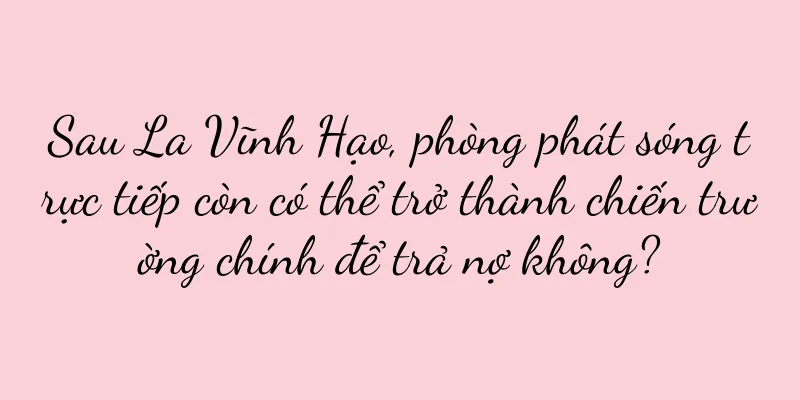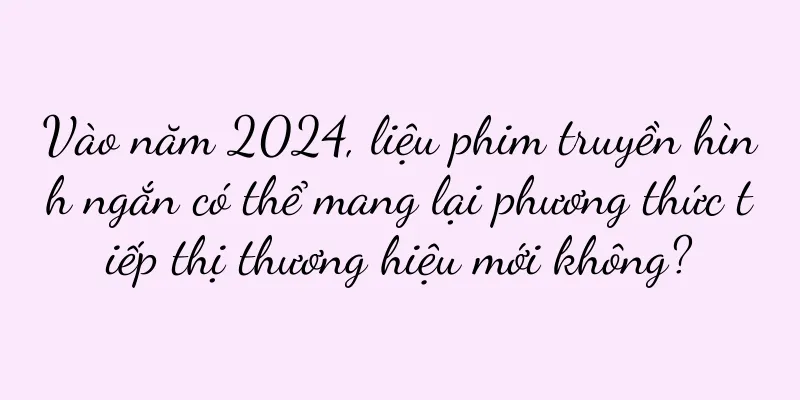Cách hủy mật khẩu khởi động máy tính trong hệ thống Win10 (dễ dàng thực hiện khởi động không cần mật khẩu và tăng tính tiện lợi)

|
Thật là phiền phức khi phải nhập mật khẩu mỗi lần khởi động máy tính khi sử dụng máy tính hàng ngày. Chúng ta có thể cân nhắc hủy mật khẩu khởi động máy tính để tăng tính tiện lợi khi sử dụng và dùng cho một số trường hợp không yêu cầu quá nhiều tính bảo mật. Và đưa ra một số biện pháp phòng ngừa có liên quan. Bài viết này sẽ giới thiệu cách hủy mật khẩu khởi động máy tính trong hệ thống Win10. 1. Hiểu được tầm quan trọng và tác động của việc hủy mật khẩu bật nguồn máy tính Nâng cao hiệu quả sử dụng và hủy mật khẩu khởi động máy tính có thể tiết kiệm thời gian và thao tác nhập mật khẩu mỗi khi bật máy tính. Do đó, bạn cần cân nhắc những ưu và nhược điểm khi lựa chọn hủy. Hủy mật khẩu bật nguồn có thể làm giảm tính bảo mật của máy tính, nhưng cần lưu ý rằng. 2. Mở giao diện cài đặt Windows Nhấp vào "Bắt đầu" và chọn "Cài đặt" trong menu hoặc sử dụng trực tiếp phím tắt Win+I để mở giao diện cài đặt Windows, biểu tượng. 3. Nhập cài đặt tài khoản Nhấp vào "Tài khoản" trong giao diện cài đặt Windows để vào trang cài đặt và tùy chọn liên quan đến tài khoản. 4. Chọn tùy chọn đăng nhập Chọn tùy chọn "Tùy chọn đăng nhập" ở thanh điều hướng bên trái trên trang tài khoản. 5. Nhập mật khẩu đăng nhập hiện tại Hệ thống sẽ yêu cầu bạn nhập mật khẩu đăng nhập hiện tại để đảm bảo bạn có quyền kiểm soát máy tính của mình. 6. Chọn hủy đăng nhập mật khẩu Trên trang "Tùy chọn đăng nhập", nhấp vào nút "Thay đổi" bên dưới "Mật khẩu". 7. Hủy bỏ mật khẩu đăng nhập Bỏ chọn "Đổi mật khẩu" trong cửa sổ bật lên, chọn "Yêu cầu mật khẩu" và nhấp vào "Tiếp theo". 8. Nhập mật khẩu hiện tại để xác nhận Hệ thống sẽ yêu cầu bạn nhập lại mật khẩu đăng nhập hiện tại để đảm bảo quyền sử dụng máy tính của bạn. 9. Xác nhận và hủy đăng nhập mật khẩu Nhấp vào "Tiếp theo" trên trang thông tin xác nhận, sau đó nhấp vào nút "Hoàn tất". 10. Khởi động lại máy tính của bạn Bạn cần khởi động lại máy tính để các cài đặt có hiệu lực. 11. Mật khẩu xác minh đã bị hủy Bạn sẽ thấy rằng bạn có thể đăng nhập vào hệ thống mà không cần nhập lại mật khẩu sau khi máy tính được bật và khởi động lại. 12. Lưu ý: Những điều cần lưu ý sau khi hủy mật khẩu khởi động máy tính Bạn cần đảm bảo môi trường vật lý an toàn cho máy tính của mình và hủy mật khẩu bật nguồn máy tính để ngăn người khác sử dụng máy tính của bạn mà không được phép. 13. Lưu ý: Khôi phục mật khẩu bật nguồn máy tính Bạn có thể sử dụng các bước tương tự để nhập. Nếu bạn cần khôi phục mật khẩu bật nguồn máy tính trong tương lai, bạn có thể đặt lại mật khẩu bật nguồn trong trang "Tùy chọn đăng nhập" và trang "Đổi mật khẩu". 14. Ghi chú: Các phương pháp đăng nhập khác Mã PIN, v.v. Hệ thống Win10 cũng hỗ trợ đăng nhập bằng các phương pháp khác, chẳng hạn như nhận dạng vân tay. Bạn có thể chọn phương thức đăng nhập phù hợp dựa trên nhu cầu và tình trạng thiết bị của mình. mười lăm, Nhưng đồng thời, chúng ta cũng cần chú ý đến tính bảo mật của máy tính. Bằng cách hủy mật khẩu khởi động máy tính, chúng ta có thể nâng cao tính tiện lợi khi sử dụng hệ thống. Hãy cân nhắc những ưu và nhược điểm, và đảm bảo bạn có quyền kiểm soát vật lý đối với máy tính của mình trước khi đưa ra quyết định. Bạn có thể thực hiện các thao tác khi cần, chẳng hạn như khôi phục mật khẩu bật nguồn hoặc thử các phương pháp đăng nhập khác. |
>>: Hiện vật điện thoại di động (xóa một lần nhấp, bảo vệ sự an toàn của điện thoại di động)
Gợi ý
Mã giao thông siêu tốc đằng sau những quảng cáo nhỏ
Trong cuộc sống, chúng ta thường thấy đủ loại quả...
Giải thích chi tiết về mã SN của card đồ họa (khám phá ý nghĩa và mục đích của mã SN của card đồ họa và diễn giải câu chuyện cũng như tầm quan trọng đằng sau mã SN)
Card đồ họa là thành phần quan trọng trong phần cứ...
Cách xử lý mùi hôi trong máy lạnh hiệu quả (cách khử mùi hôi bên trong máy lạnh đơn giản)
Mùi hôi của máy điều hòa là vấn đề thường gặp ở nh...
Cậu em trai điên Yang, Simba tiếp theo à?
"Tiểu Dương Ca" điên rồ, người có lượng...
Nếu bạn muốn phát triển doanh nghiệp cửa hàng vật lý của mình, đừng chỉ tập trung vào doanh nghiệp của riêng bạn.
Sự phát triển của tên miền riêng cần được kết hợp...
Phân tích lý do tại sao máy nước nóng gas hoạt động tốt hay kém (Khám phá bốn lý do chính tại sao máy nước nóng gas hoạt động tốt hay kém)
Thật khó hiểu, nhưng đôi khi chúng ta có thể thấy ...
Từ chối tin nhắn quấy rối và giữ iPhone của bạn tránh xa tin nhắn rác (Phương pháp đơn giản và hiệu quả giúp bạn từ chối tin nhắn quấy rối và giữ cho iPhone của bạn trong sạch)
Trong xã hội hiện đại, tin nhắn quấy rối đã trở th...
Phân tích mã lỗi máy lạnh Jin Wanzhong và phương pháp khắc phục sự cố (hiểu sâu hơn về mã lỗi máy lạnh Jin Wanzhong)
Được sử dụng rộng rãi trong gia đình và văn phòng,...
Danh sách đầy đủ các lệnh DOS thường dùng và cách sử dụng của chúng (danh sách đầy đủ các phím tắt DOS thường dùng và mô tả của chúng)
Nhiều người dùng không biết cách sử dụng đúng. Lện...
Bốn điểm chính để nâng cao giá trị của người dùng tên miền riêng
Trong thời đại số, các hoạt động tinh vi của lưu ...
Phải làm gì khi ổ cắm laptop bị hỏng (cách hiệu quả để giải quyết vấn đề ổ cắm laptop bị hỏng)
Rắc rối về ổ cắm là vấn đề thường gặp ở nhiều ngườ...
Suy nghĩ tỉnh táo đằng sau cơn sốt xây dựng thương hiệu chung của IP
Gần đây, sản phẩm hợp tác "Soy Sauce Latte&q...
6 trường hợp yêu thích gần đây
Bài viết này chia sẻ sáu trường hợp thành công gầ...
Cách buộc khôi phục cài đặt gốc (Tìm hiểu các bước và mẹo để buộc khôi phục cài đặt gốc)
Buộc khôi phục cài đặt gốc Đôi khi chúng ta cần kh...
Cách khắc phục lỗi R5 của máy nước nóng Qianfeng A4 (hướng dẫn bạn cách dễ dàng giải quyết sự cố máy nước nóng hiển thị lỗi R5)
Máy nước nóng đã trở thành một trong những thiết b...